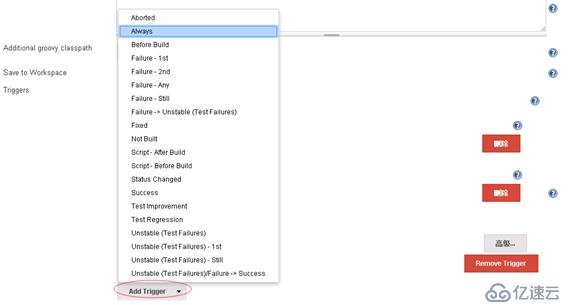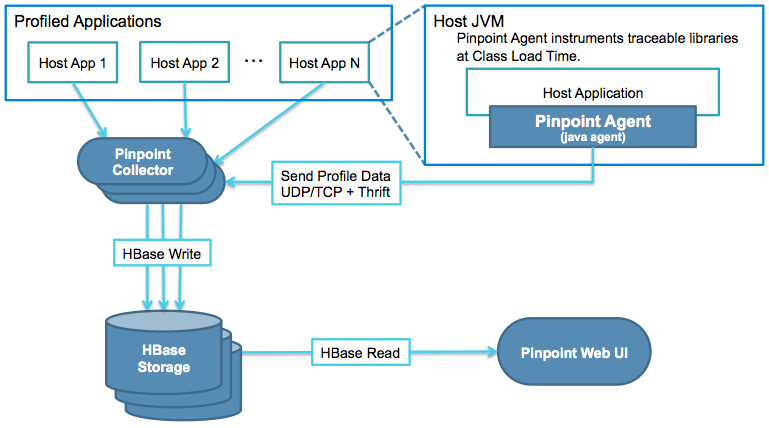詹金斯安装配置完成后还需要配置邮箱进行发邮件通知,具体如下:
1,依次打开系统管理,系统设置——查找詹金斯中位置的系统管理员邮件地址具体如下:
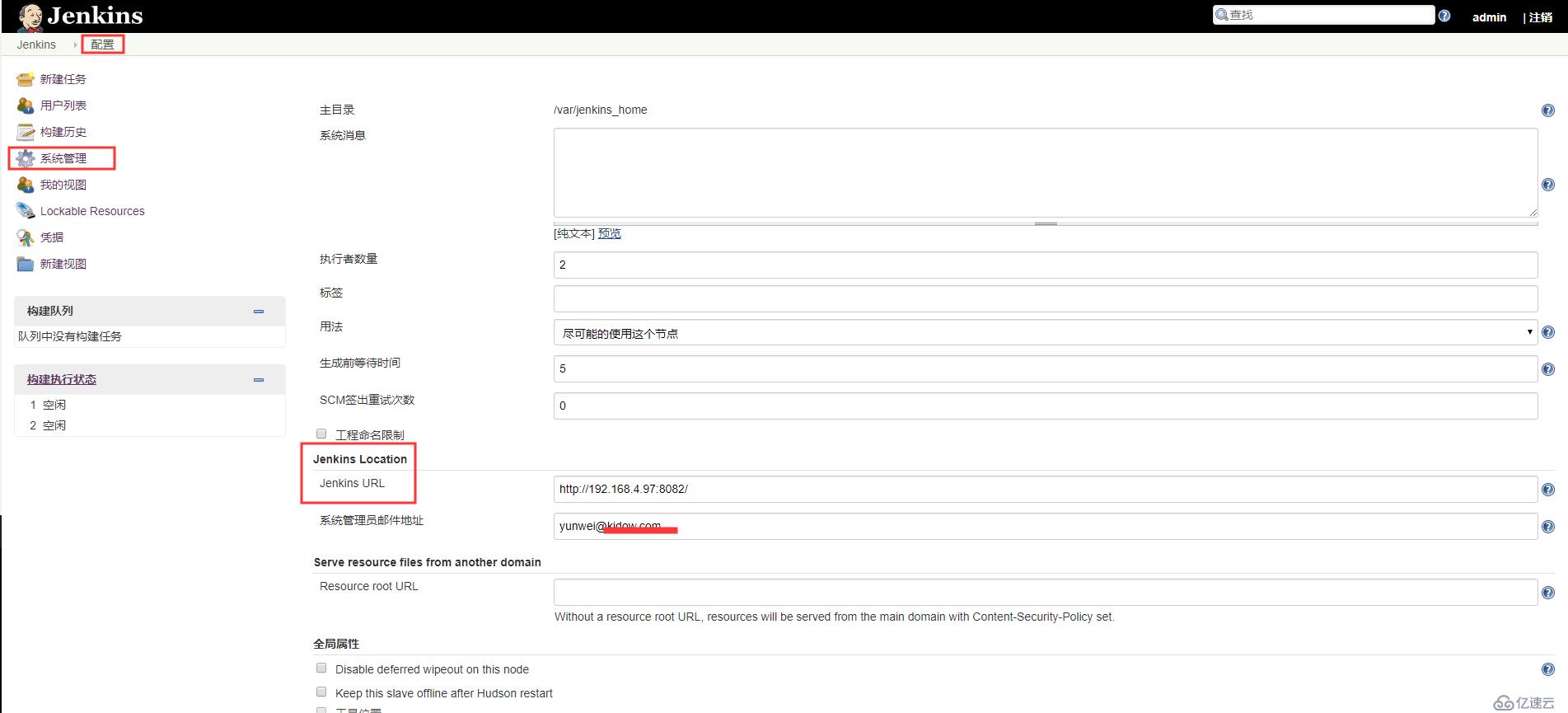
2,然后拉到最下边配置邮件通知
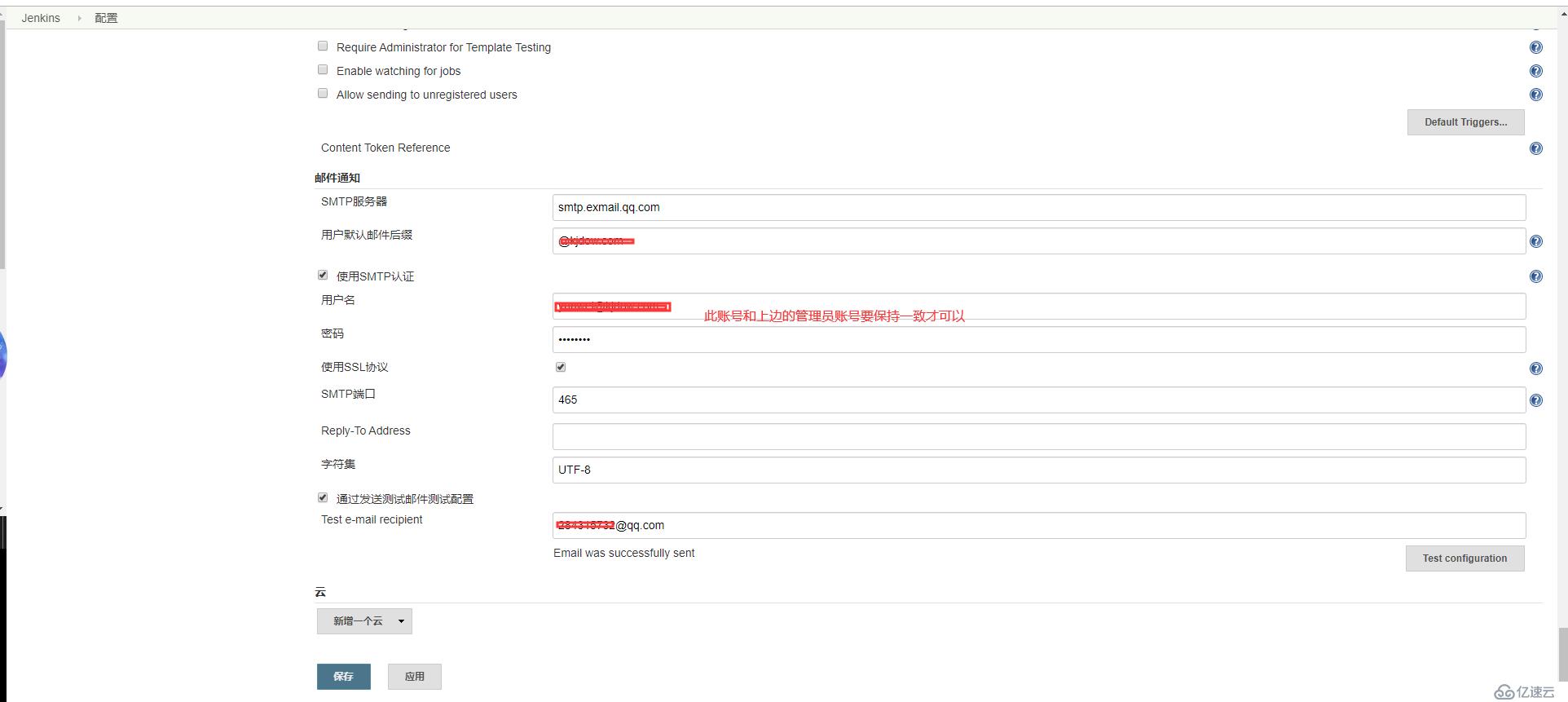
备注:发邮件的地址必须与管理员地址一致,否则发邮件会报错。同时必须在163邮箱设置授权码,并且在上面设置密码的地方填入该授权码,不然也是发送不了邮件。
3,查看收到的邮件

4,收到了,邮件配置成功。点击保存,进入到之前的任务中,点击配置,找到构建后操作,选择电子邮件通知,接受这里填入接收邮件的邮箱地址
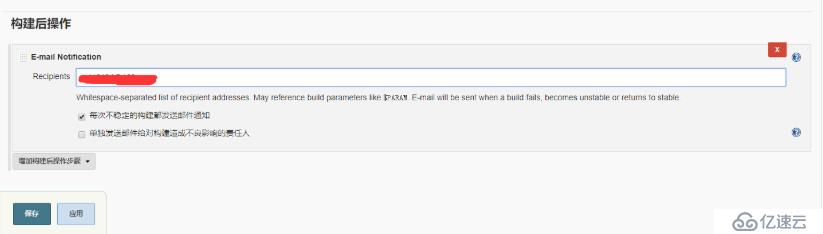
执行失败的时候就可以收到邮件了
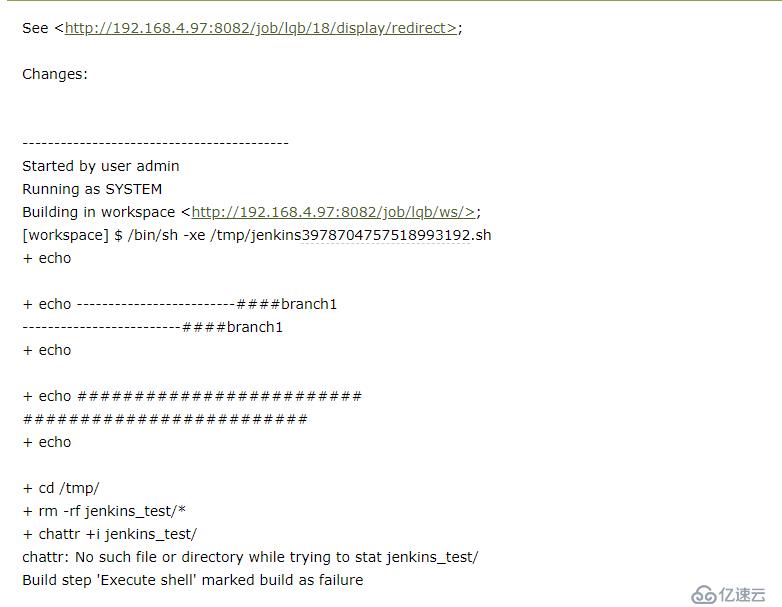
二,通过长电子邮件通知插件来配置邮箱发送邮件
1,打开詹金斯的系统管理→系统设置(詹金斯詹金斯→管理→配置系统),进入配置页面设置内容与内置邮件设置类似
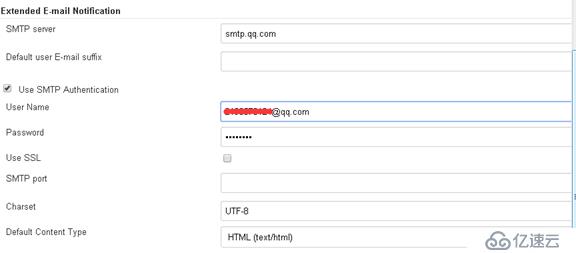
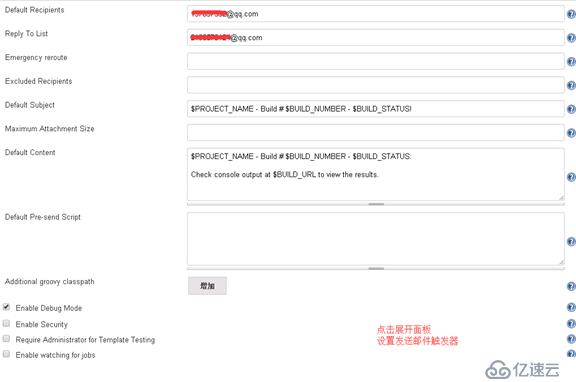
2项目配置。打开詹金斯的系统管理→点击进入工作→配置,添加构建后步骤,可编辑电子邮件Notification"
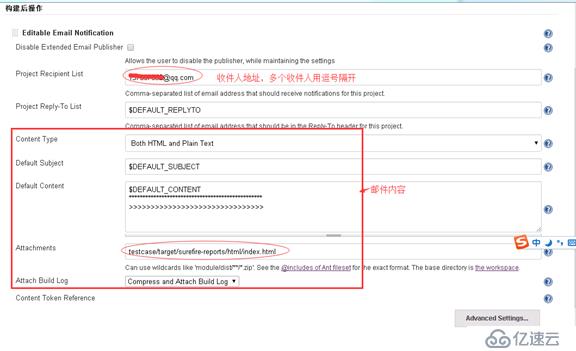
3,设置邮件发送触发器。点击上图中的高级设置,打开触发设置面板;点击“添加trigger"选择触发条件